参考: Site Unreachable
1. 下载二进制文件
- 请访问 SQLite 下载页面,从 Windows 区下载预编译的二进制文件。
- 您需要下载 sqlite-tools-win32-*.zip 和 sqlite-dll-win32-*.zip 压缩文件。
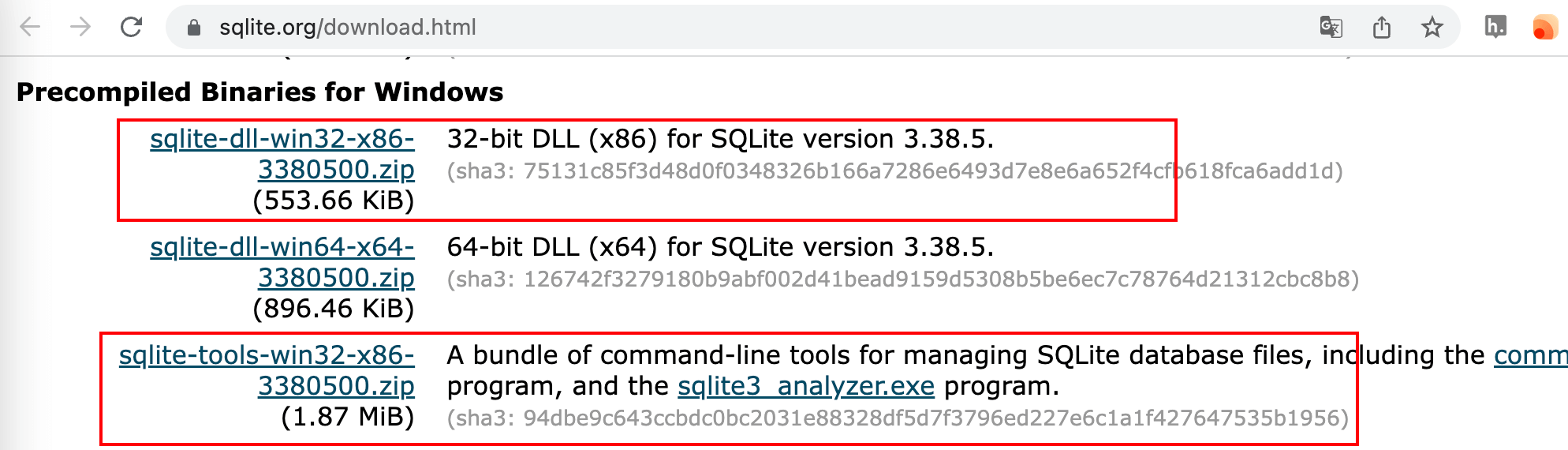
2. 创建安装文件夹
- 在 C 盘内创建文件夹 sqlite(在别的地方应该也可以?),并在此文件夹下解压上面两个压缩文件,将得到 sqlite3.def、sqlite3.dll 和 sqlite3.exe 文件。如:
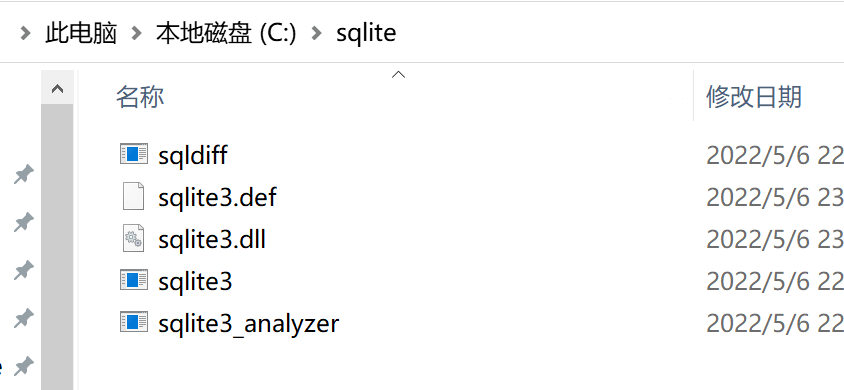
3. 添加环境变量
参考:sqlite 在 windows 下载安装,配置环境变量
首先,打开控制面板,如果找不到的话,直接搜索,例如:
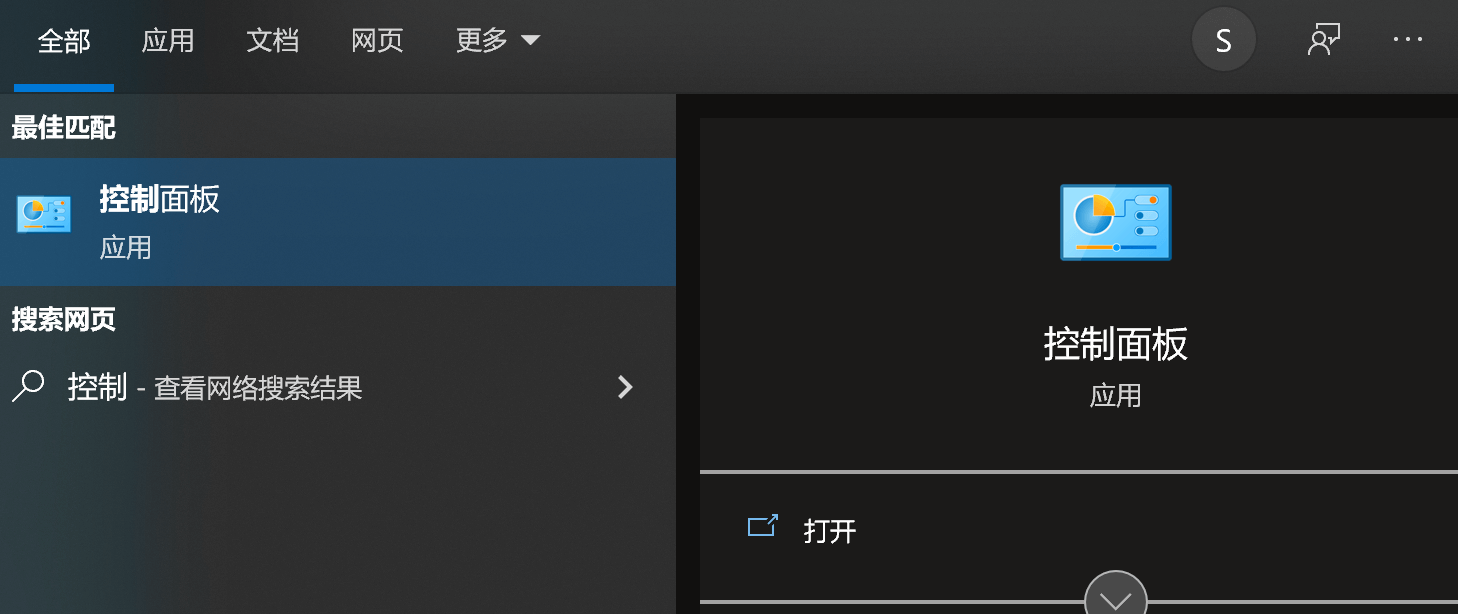
然后点击系统与安全,再点击 系统
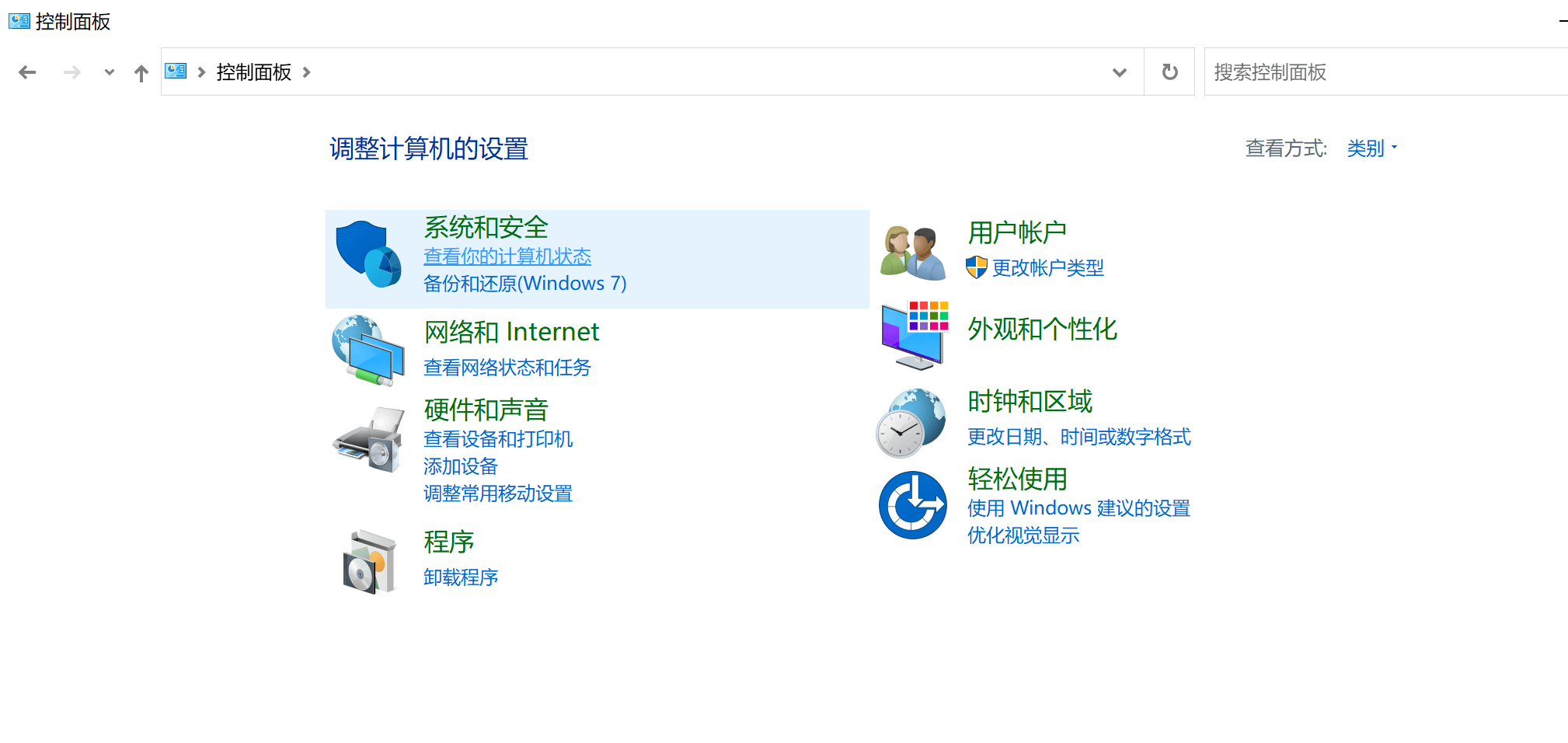
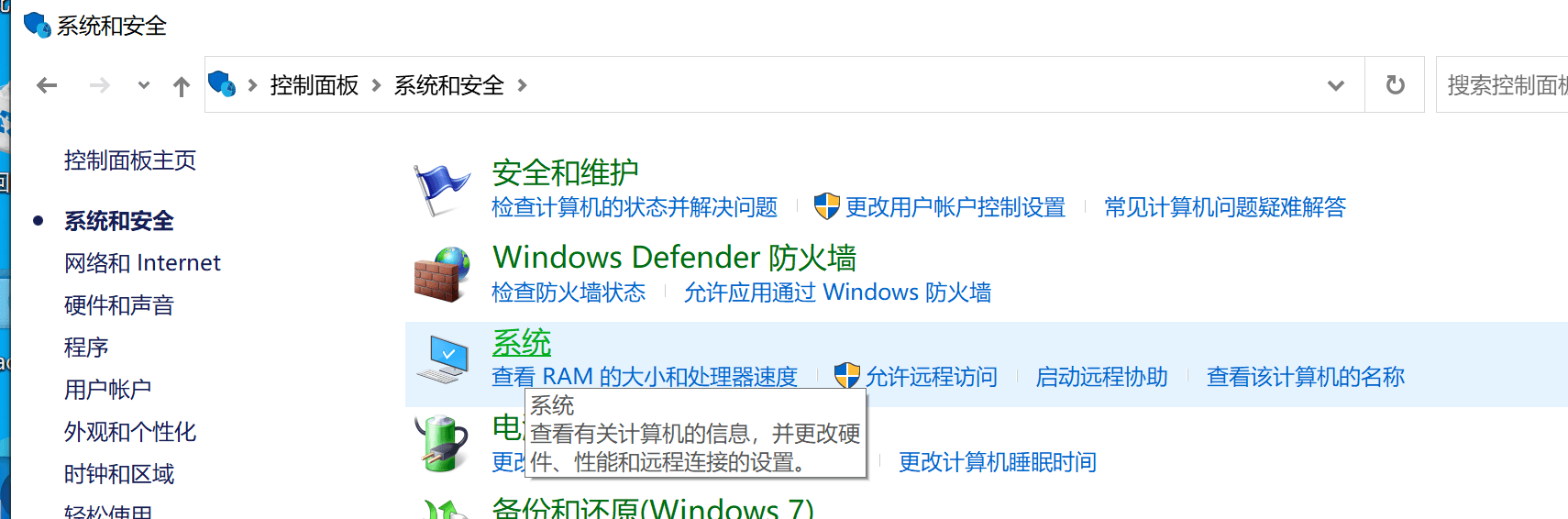
在新窗口中点击高级系统设置 -> 环境变量
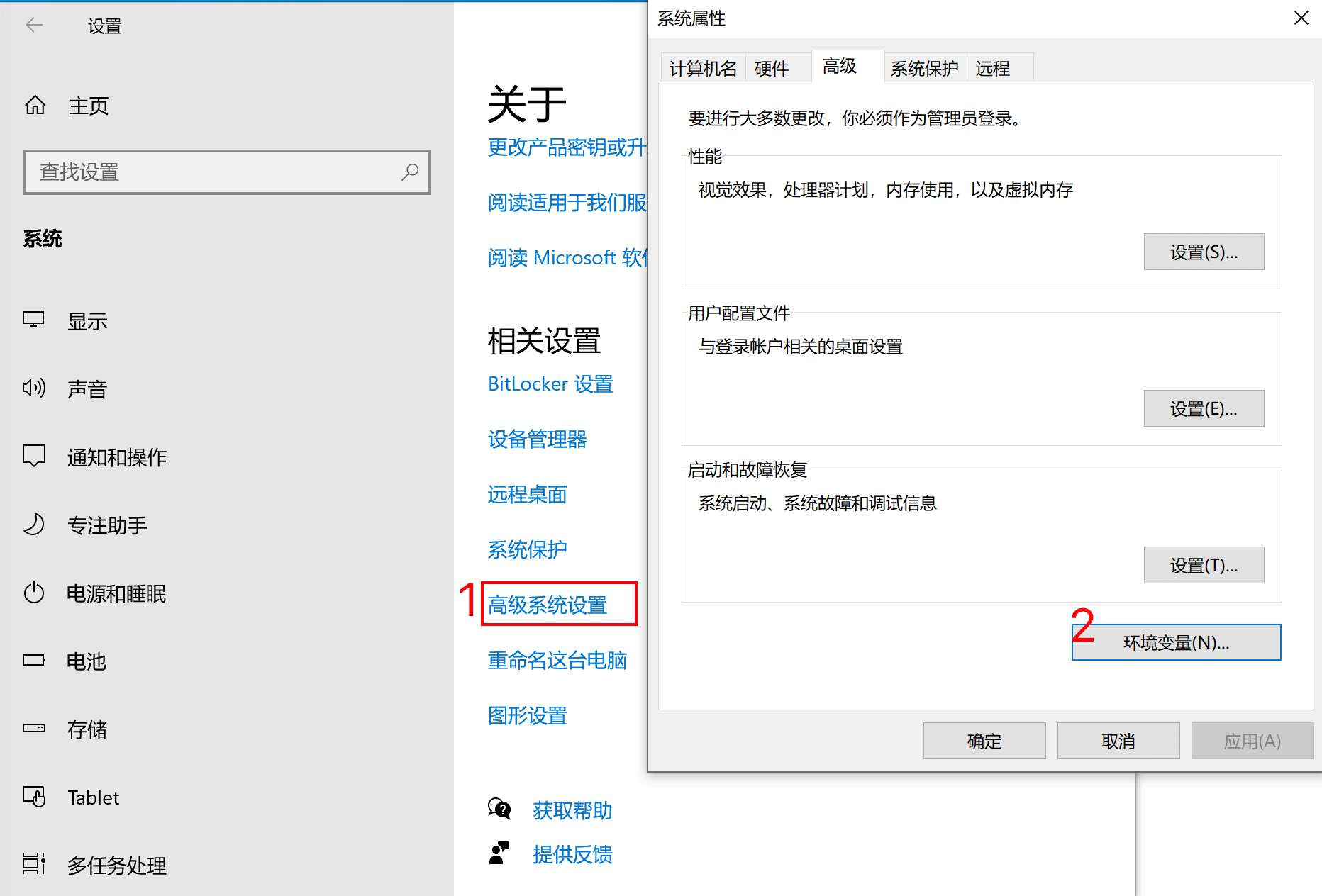
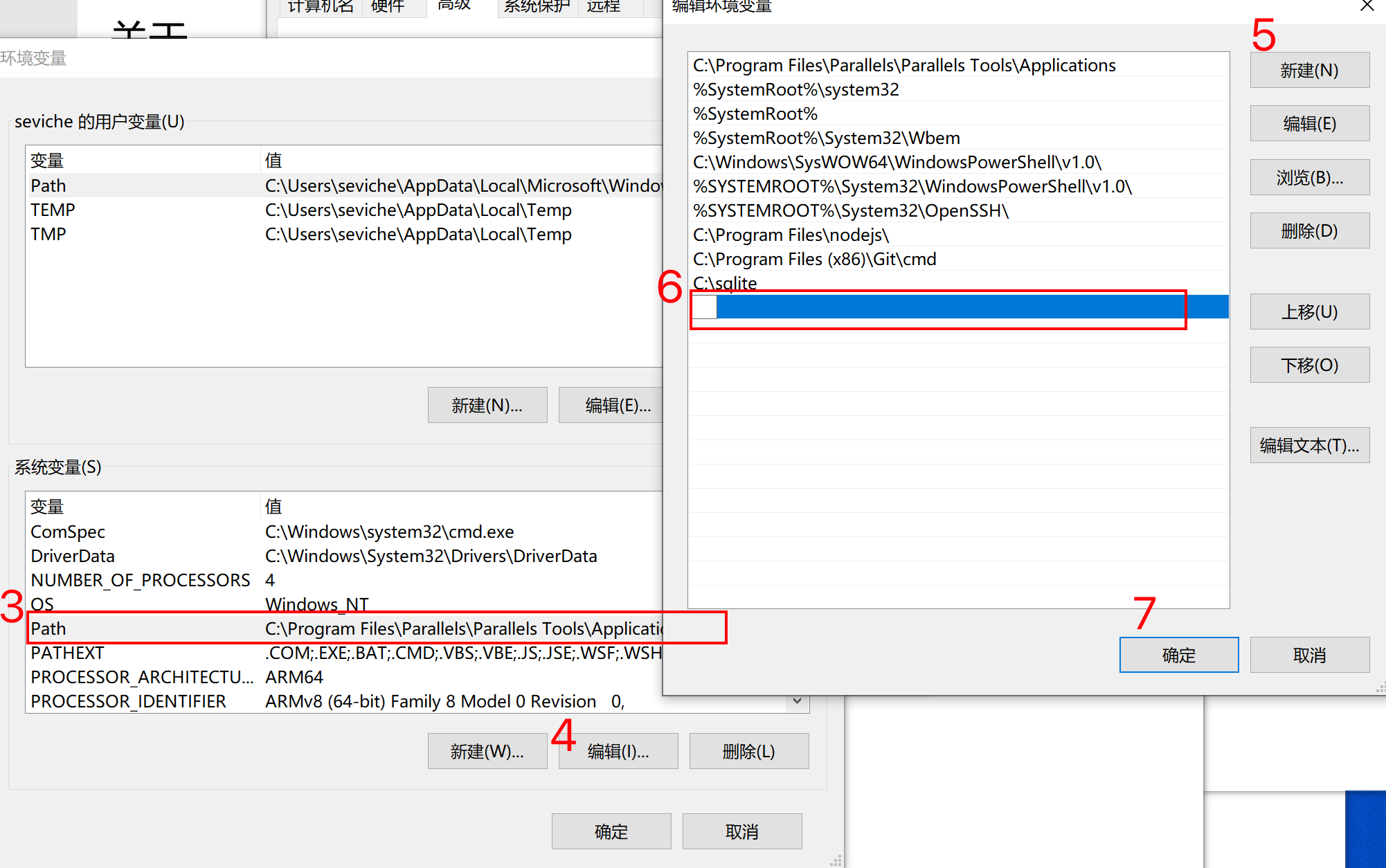
如上图所示,在蓝色区域新建一个环境变量,此处填写一开始创建 sqlite 文件的路径,比如这里就是C:\sqlite
4. 命令提示符中查看 sqlite3 版本
什么是命令提示符?
命令提示符是大多数 Windows 操作系统中可用的命令行解释器应用程序。
命令提示符用于执行输入的命令 。 大多数这些命令用于通过脚本和批处理文件自动执行任务,执行高级管理功能以及排除和解决某些类型的 Windows 问题。
命令提示符被正式称为Windows 命令处理器,但有时也被称为命令外壳程序或cmd 提示符 ,甚至称其为文件名cmd.exe 。 ——命令提示符(它是什么以及如何使用它)
我的理解就是用代码的方式操作电脑系统
如何打开命令提示符:
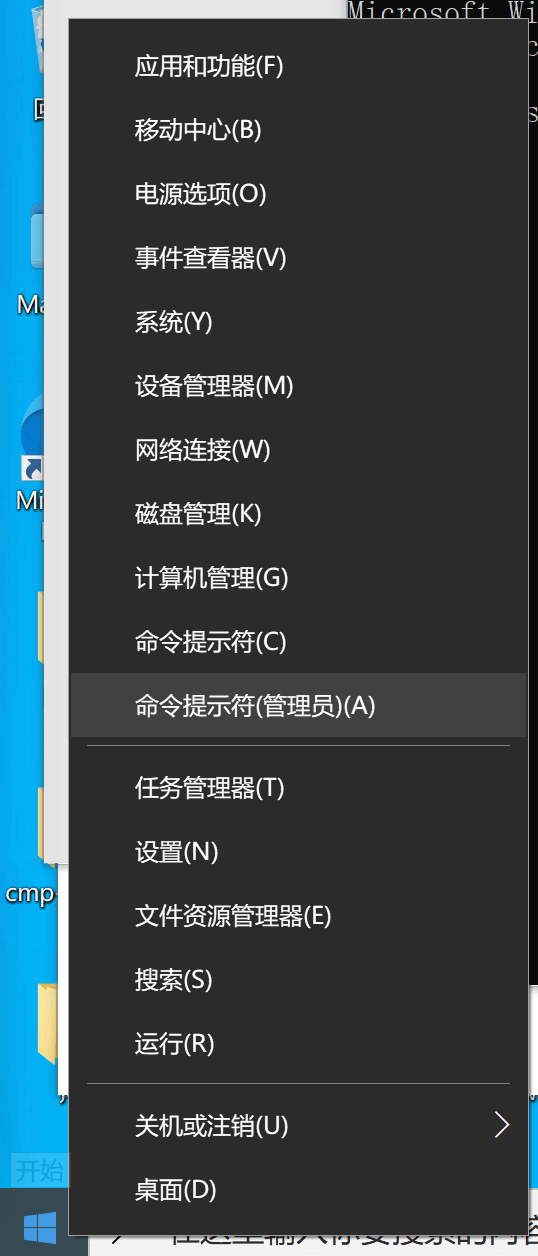
打开后输入sqlite3 ,出现下面的文字就是安装成功了
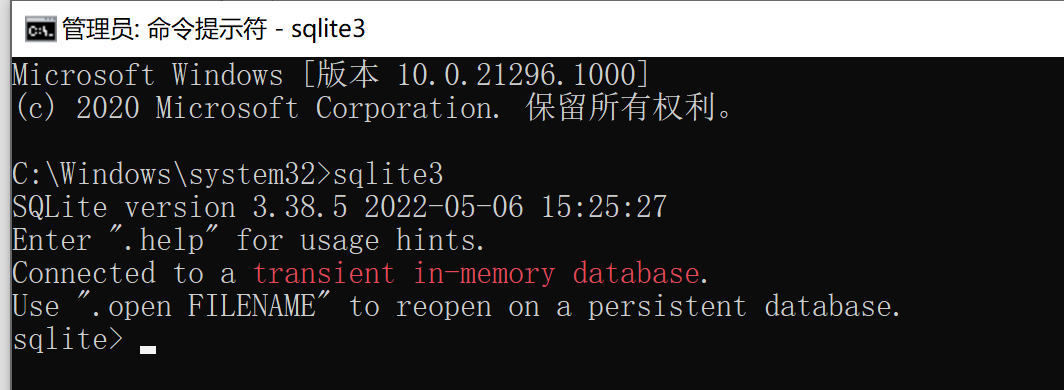
常用命令行
- 需要在文件夹里运行
cd的时候按 tab 可以自动填充文件名 (VS Code 里面按 command)
| 命令 | 功能 |
|---|---|
ls(win 用 dir) |
展示当前文件夹文件 |
cd |
改变当前文件夹(change directory) 按 tab 可以自动填充 |
cd.. |
去到上个层级的文件夹 |
clear |
清除命令行记录 |
mkdir |
创建新文件夹(make directory) |
touch(win 用 edit) |
创建新文件(可以一次性创建多个) |
mv |
移动文件,第一个参数是要移动的文件,第二个是目的地,如 mv index.html ../ 为移动到上一层级 |
rmdir |
删除空文件夹(remove directory) |
rm -R |
删除文件夹(R-recursively) |
pwd |
当前所在位置 |
rm(win 用 del) |
删除文件 |